啵哩打印机如何连电脑打印
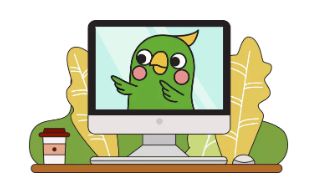
别急,啵哩现在就手把手教大家!
准备工作
1.打印机固件升级到最新
如图,找到“设备信息”的升级按钮。如点击按钮,弹出“没有新固件”,则表明固件已是最新;如弹出下载窗口,则先进行升级。

2.提前下载啵哩驱动程序
注意,需到官网下载。
Windows版支持的系统
Windows 10 (32 bit/64 bit)
Windows 8 (32 bit/64 bit)
Windows 7 SPI (32 bit/64 bit)
4Windows Vista SP2 (32 bit/64 bit)
5Windows XP Professional SP3 (32 bit)
接下来,啵哩将以Windows 7系统、啵哩L3打印机为例,给大家做示范。请按步骤操作噢!
啵哩打印机连接电脑打印的操作步骤
1.命名啵哩驱动程序
下载好驱动程序后,将该程序命名为:
Poooli Printer Driver vX.X.X.X.exe
如:Poooli Printer Driver v2.7.2.2.exe
2.安装啵哩驱动程序
双击命名好的程序,选择安装语音,点击确定。

点击“下一步”。

点击“完成”,安装完毕。

将打印机开机,用数据线连上电脑。在“开始—设备和打印机”里,如看到打印机图标,表明连接成功;如看不到,则重启电脑。

3.设置啵哩驱动程序
右键单击打印机图标,选择“打印首选项”。

在“纸张名称”里,选择各机型对应的打印纸。L1和L2选50mm*71mm;L3三种尺寸都可选。
注意:L3需先更换耗材,才能打印不同尺寸。

因电脑版打印方向默认为横打,所以想竖打的,必须如图设置。

想打印多份,可在“打印份数”内进行选择。

想调整图片打印效果,可在“半色调”内设置。

完成所有设置后,点击“确定”。

4.选择文件进行打印
在文件夹或桌面,对需要打印的文件点右键,再点击“打印”,选择设备“Poooli_L3”并确定打印。

以上示范是基于Windows 7的系统,实际屏幕可能会根据小伙伴们使用的电脑有些微不同。
但只要按步骤一步步来,一定能掌握PC端打印的技巧!如有其他问题,欢迎留言告诉啵哩~
上一篇:啵哩打印机打出来没有字
下一篇:啵哩打印机打印图片模糊
